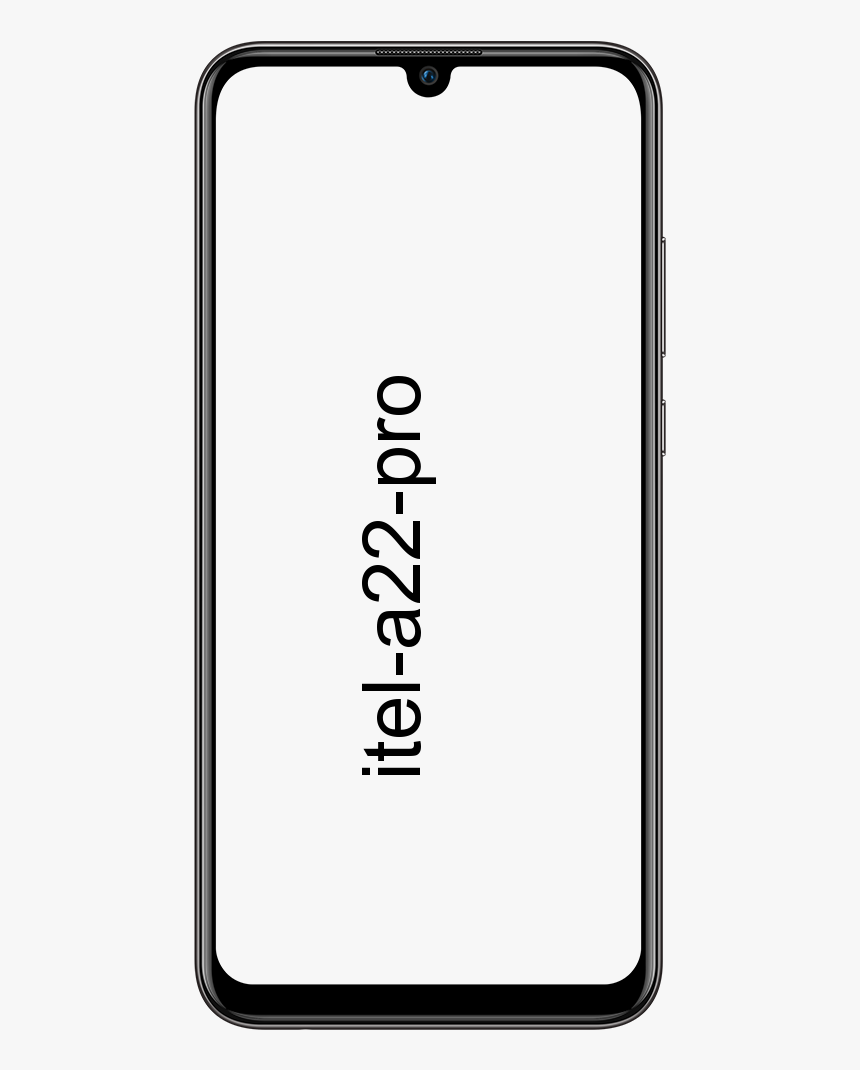Hogyan lehet kijavítani a Twittert valami rosszul, próbálkozzon újra
Megpróbálta már kijavítani a Twitter valamit, ami rosszul történt, próbálkozzon újra? Amióta A Twitter elindította az újonnan átalakított felhasználói felület kialakítását a nyilvánosság előtt nagyon irritáló problémával szembesülök, miközben a Twitter-fiókomat használom. Valamivé válok Valami elromlott hibaüzenet, amikor megnyitom a profiloldalamat, tweeteket olvasok vagy értesítéseket ellenőrzek. Itt van egy gomb Próbáld újra szintén a hibaüzenet alatt található, de nem tudja megoldani a problémát. Ugyanaz a valami elromlott hibaüzenet jelenik meg újra és újra, ha megérintem a gombot.
Sokszor próbáltam megérinteni a nagy kék Try Again gombot, de a Twitter nem engedhet semmilyen erőfeszítésemnek. Ezenkívül megpróbáltam frissíteni a weboldalt az F5 billentyű használata után, valamint jobb gombbal, majd az újratöltés opció kiválasztásával. Sokszor próbáltam frissíteni vagy újratölteni az oldalt, de minden alkalommal, amikor a böngészőm megjelenítette ugyanazt a valami hibaüzenetet jelenítette meg. Azután Megpróbáltam kemény frissítést végrehajtani . Megnyitottam a Twitter webhelyet, és eltaláltam Ctrl + F5 gombokkal egyidejűleg újratöltheti a weboldalt a kezdetektől a böngésző gyorsítótárának használata nélkül.
Ideiglenesen megoldja a kérdést . A Twitter webhely hibaüzenet nélkül nyílt meg, de amikor megpróbáltam megnyitni más oldalakat, például értesítéseket, A Twitter ismét ugyanazt a Valami elromlott hibaüzenetet jelenítette meg.
Soha nem kapom meg ezeket a hibaüzeneteket a Twitteren, de amikor a Twitter-fiókom frissült a legújabb felületre, elkezdem kapni ezeket a bosszantó hibaüzeneteket.
Végül megnézem az egyszerű lépéseket, amelyek kijavítják a Valami elromlott hibát:
A Twitter valami hibás hibájának kijavítása, próbálkozzon újra:

Frissítse az időt vagy a dátumot a számítógépén
A webböngészőben szereplő rossz idő vagy dátum zavarhatja az olyan webhelyeket, mint a Twitter, amelyek teljesen más időpontot tekintenek meg a szervereiken. Gyere, nézzük meg, hogyan módosíthatja és helyesen frissítheti az időt a Windows rendszerben:
1. lépés:
Nyomd meg a gyorsbillentyűt Win + R , majd írja be vezérlés időzítése.cpl és nyomja meg az Enter billentyűt.
2. lépés:
Az Idő vagy a Dátum ablakban válassza a lehetőséget Internet idő majd érintse meg a gombot Beállítások megváltoztatása .
3. lépés:
Belép pool.ntp.org a Kiszolgáló mezőben, majd érintse meg a gombot Frissítse most gomb.
1. lépés:
Cookie-k és gyorsítótár törlése:
Aztán megpróbáltam törölje a twitter.com gyorsítótárát és cookie-jait . Megütögettem a webhely információs ikonra a webhely URL-je előtt a Firefox címsorában, és megérintette a Törölje a sütiket és a webhely adatait lehetőség a repülés alatt.
Kinyitotta a Cookie-k és webhelyadatok eltávolítása párbeszédpanel, amely a twitter.com összes korábbi URL-jét tartalmazza. Megtapogattam az Eltávolítás gombot, hogy kitöröljem a twitter.com webhely adatait a Firefox böngészőből.
Ezután kijelentkezett a Twitter webhelyéről, de megoldotta a problémát. Most a Twitter webhely jól működik a böngészőmben, és egyetlen oldalon sem kaptam valami hibaüzenetet.
Ha az idő módosítása nem tudja rendezni a Twitter hibaüzenetet, akkor a következő módon törölnie kell a böngészőjéből (vagy bármely más használt webböngészőből) a cookie-kat:
1. lépés:
Meglátogatni a Twitter webhelyet a Firefox böngészőben vagy bármelyik használt böngészőben.
2. lépés:
Ezután érintse meg a lakat ikont a címsávban, és válassza a lehetőséget Törölje a sütiket és a webhely adatait .
3. lépés:
Számos domaint jelenít meg a Twitter-hez kapcsolódó listában, amelyhez törli a cookie-kat és a böngésző gyorsítótárába mentett webhelyadatokat. Egyszerűen érintse meg a gombot Eltávolítás gombot a folytatáshoz.
4. lépés:
Ezután indítsa újra a webböngészőt, és próbálja meg újra felkeresni a Twitter webhelyét. Lehet, hogy újra be kell jelentkeznie Twitter-fiókjába.
E két fent megadott módszer után a Twitter folyamatosan ugyanazt a hibát jeleníti meg, majd meg kell próbálnia egy másik webböngészőt.
Következtetés:
Tehát, ha bármilyen webböngészőben is szembesül ezzel a problémával. Kezdetben próbálja meg keményen frissíteni az oldalt a Ctrl + F5 billentyűkombinációval. Ha nem oldja meg a problémát, akkor próbálja meg törölni a gyorsítótárat és a cookie-kat a böngészőben. Vagy frissítheti a számítógép dátumát és idejét. Győződjön meg arról, hogy a cookie-k törlése automatikusan kijelenti Önt a webhelyről.
Még mindig nem értem, miért fordult elő ez a probléma? Hiba, vírus vagy probléma volt a Twitter webhely legújabb felhasználói felületén? Ebben a helyzetben ossza meg velünk gondolatait az alábbi megjegyzés részben!
Olvassa el: